小米手机浮窗怎么关闭 小米手机怎么关闭悬浮窗
小米手机作为一款备受欢迎的智能手机,其悬浮窗功能给用户带来了更便捷的操作体验,有时候用户可能并不希望悬浮窗一直显示在屏幕上,那么该如何关闭小米手机的悬浮窗呢?在本文中我们将介绍如何关闭小米手机上的悬浮窗功能,让您轻松摆脱干扰,享受更加纯净的手机使用体验。
小米手机怎么关闭悬浮窗
具体方法:
1.打开小米手机后,选择自带的手机管家进入。
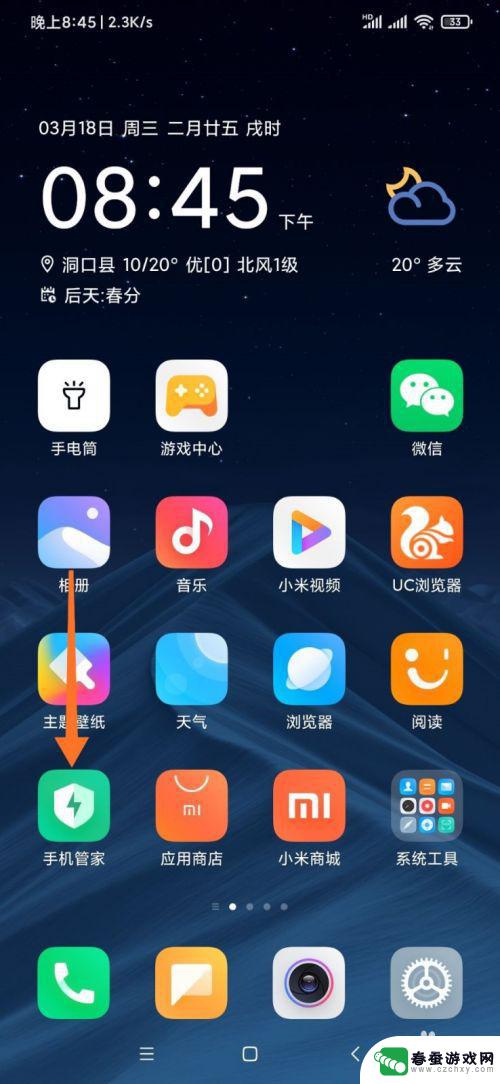
2.在主界面,点击应用管理区域。
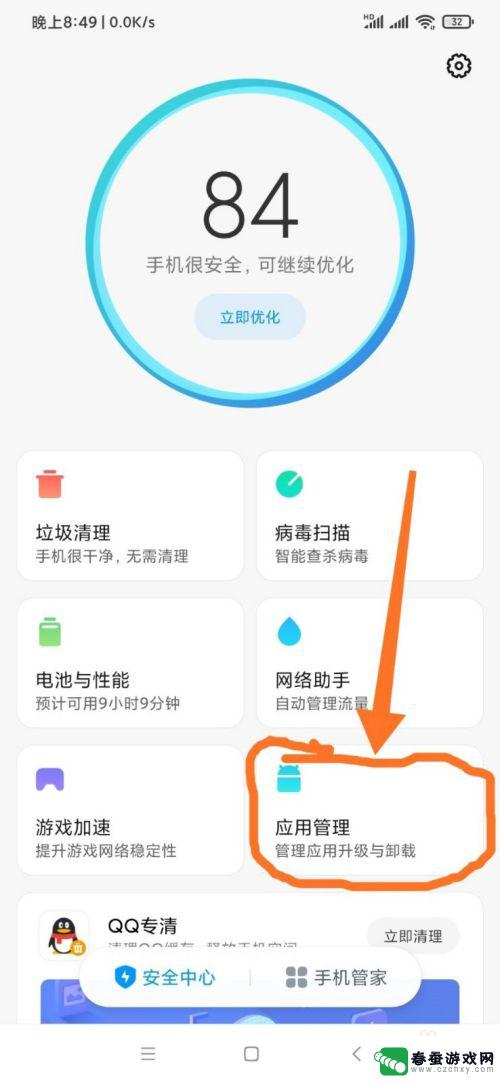
3.进入后,点击权限图标。
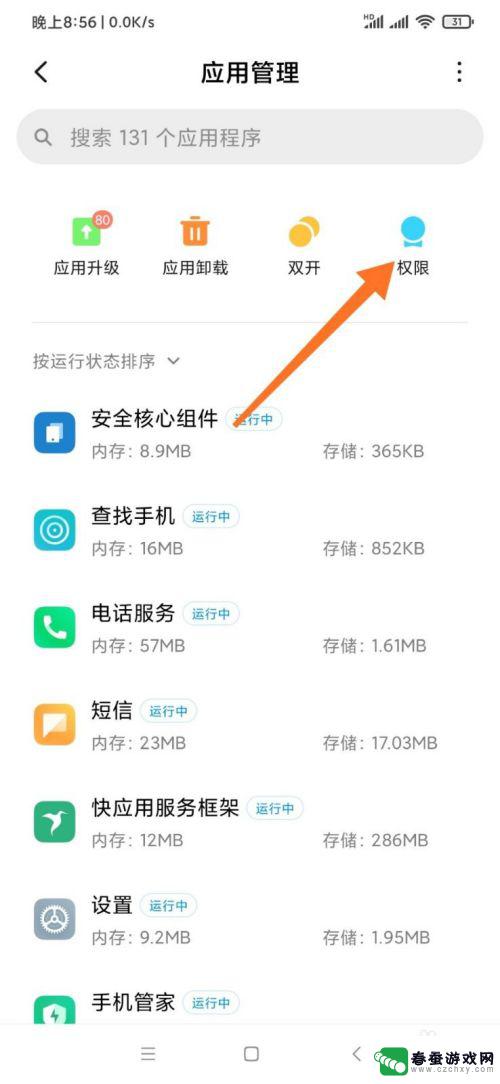
4.点击后,选择应用权限管理选项。
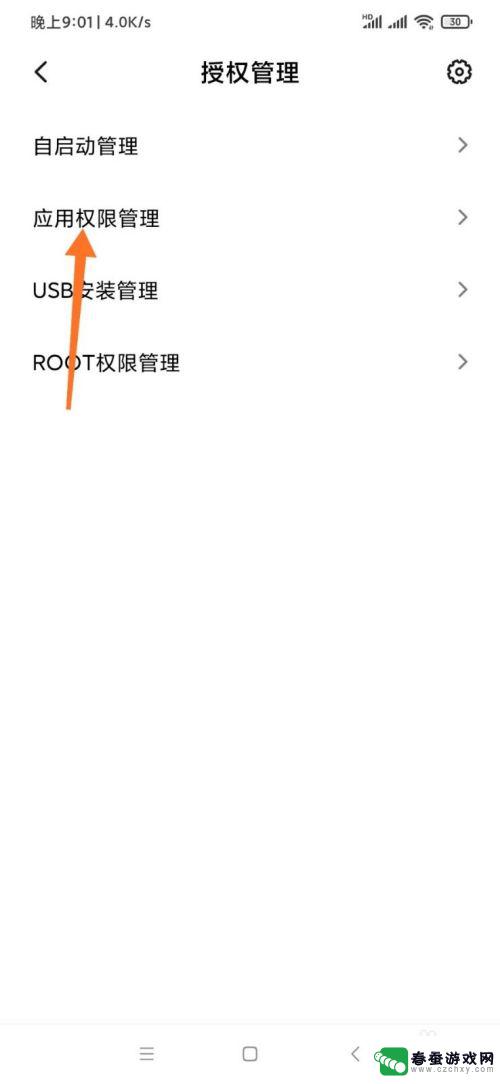
5.进入后,点击权限管理。
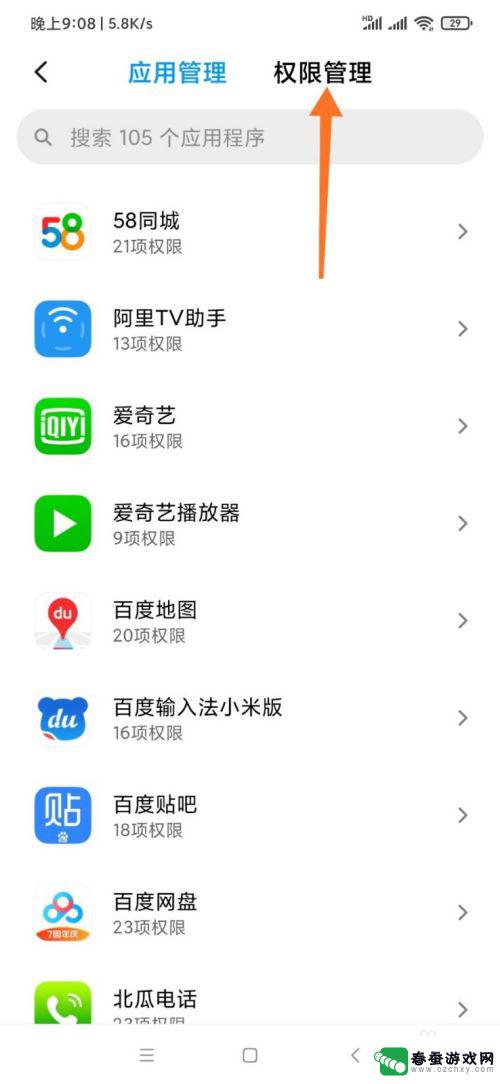
6.进入后,选择显示悬浮窗选项。
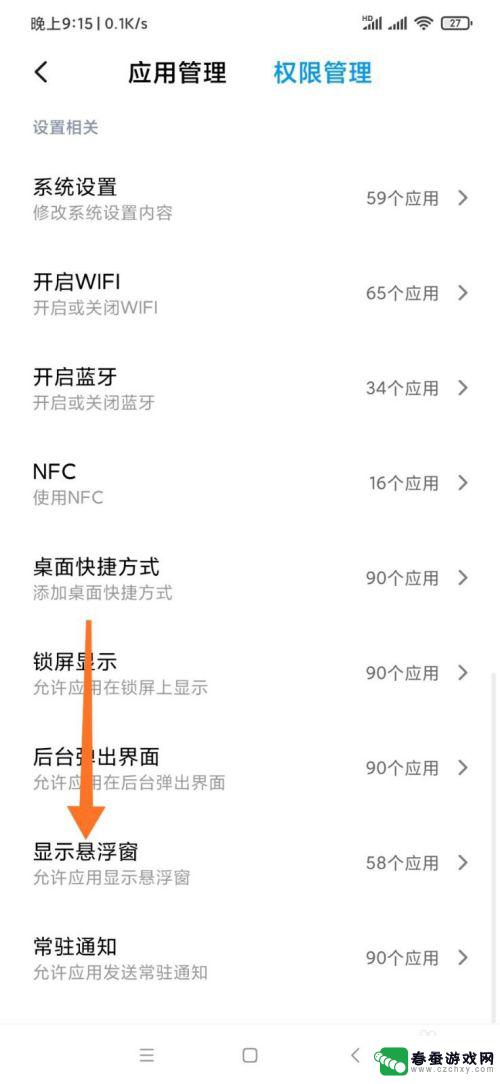
7.点击后,选择需要关闭的悬浮窗应用。
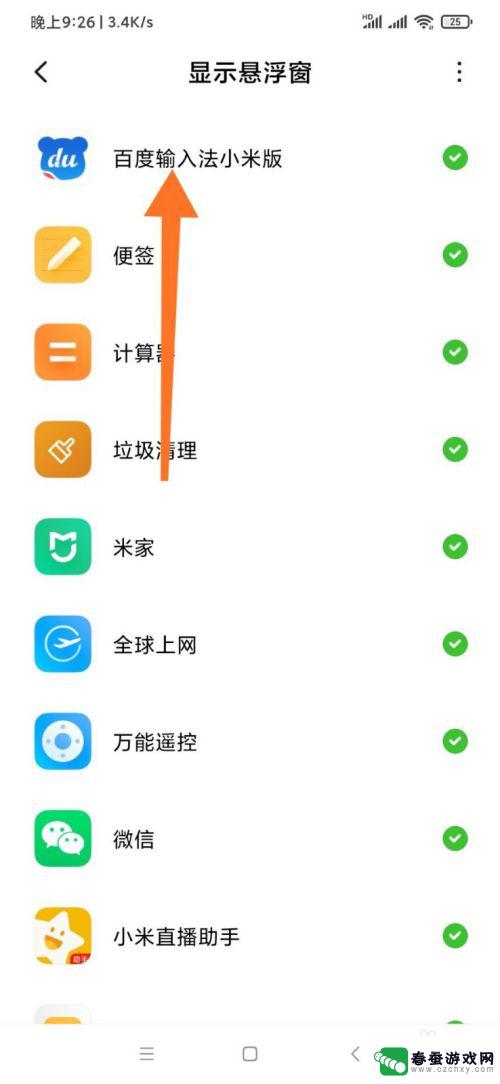
8.进入后,选择拒绝。
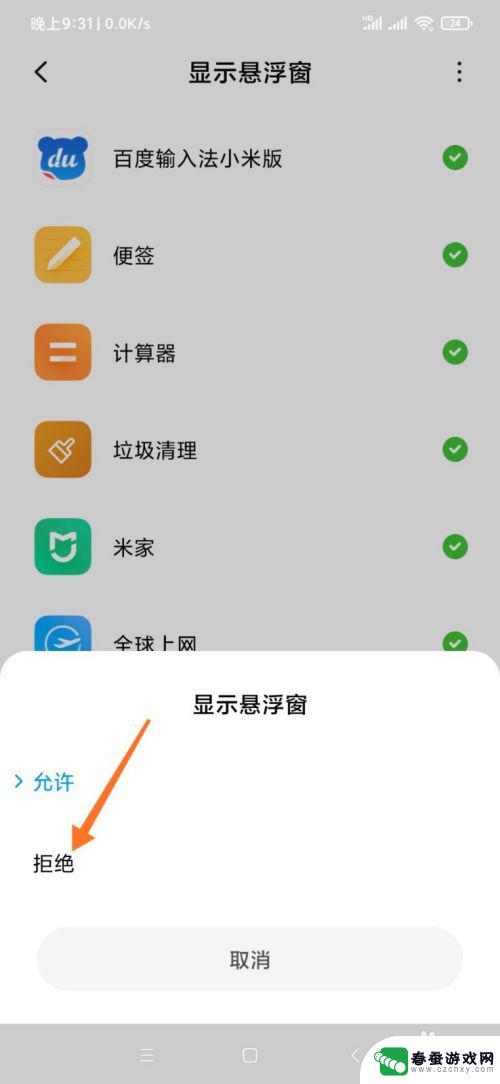
9.如果需要打开悬浮窗权限,选择允许即可。
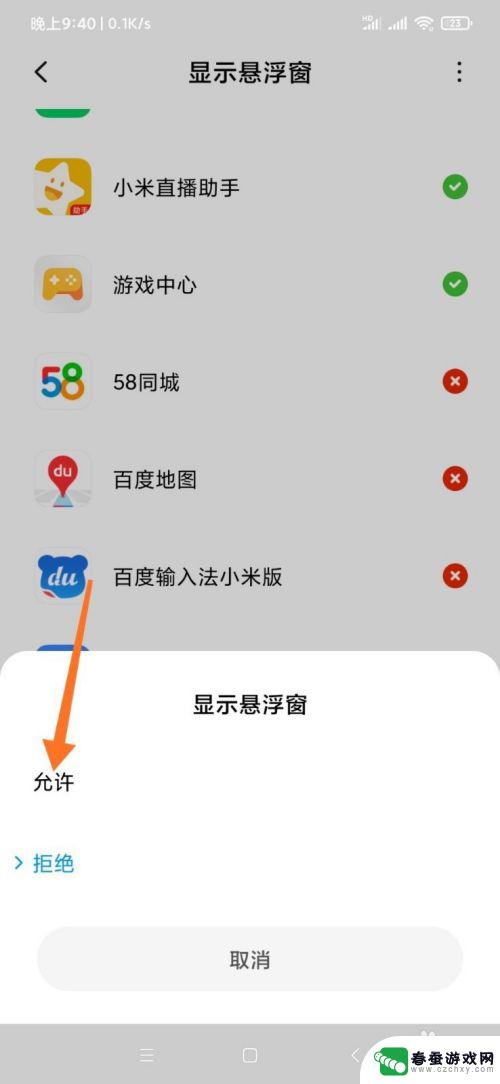
以上就是小米手机浮窗怎么关闭的全部内容,还有不懂得用户就可以根据小编的方法来操作吧,希望能够帮助到大家。
相关教程
-
 华为手机浮窗功能怎么关掉 华为EMUI系统如何关闭悬浮窗按钮
华为手机浮窗功能怎么关掉 华为EMUI系统如何关闭悬浮窗按钮华为手机作为一款备受欢迎的智能手机品牌,其独特的浮窗功能给用户带来了更加便捷的使用体验,有时候我们可能并不需要这个悬浮窗按钮,或者希望关闭它以获得更大的屏幕空间。华为EMUI系...
2024-01-15 13:29
-
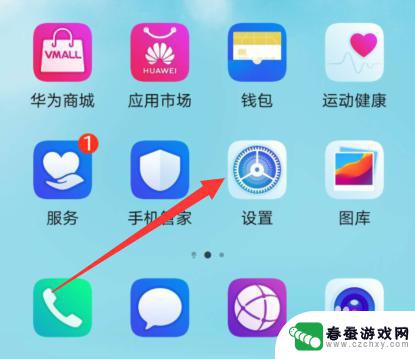 荣耀手机圆圈浮动窗口怎么关闭 荣耀手机界面小圆圈怎么去掉
荣耀手机圆圈浮动窗口怎么关闭 荣耀手机界面小圆圈怎么去掉荣耀手机圆圈浮动窗口是一种方便快捷的操作方式,但有时候也可能会给用户带来一些困扰,如果你想关闭荣耀手机圆圈浮动窗口,只需简单操作即可完成。荣耀手机界面上的小圆圈也可能会让一些用...
2024-04-21 15:31
-
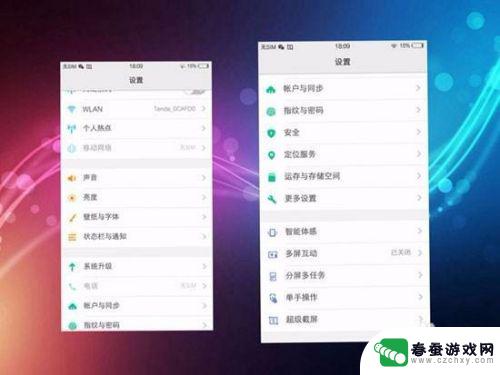 vivox9手机怎么开启悬浮窗 vivo手机设置悬浮窗的步骤
vivox9手机怎么开启悬浮窗 vivo手机设置悬浮窗的步骤vivo X9手机作为一款功能强大的智能手机,具有许多实用的功能,其中之一就是悬浮窗功能,要开启vivo X9手机的悬浮窗功能,需要按照一定的步骤进行设置。通过开启悬浮窗功能,...
2024-04-04 08:25
-
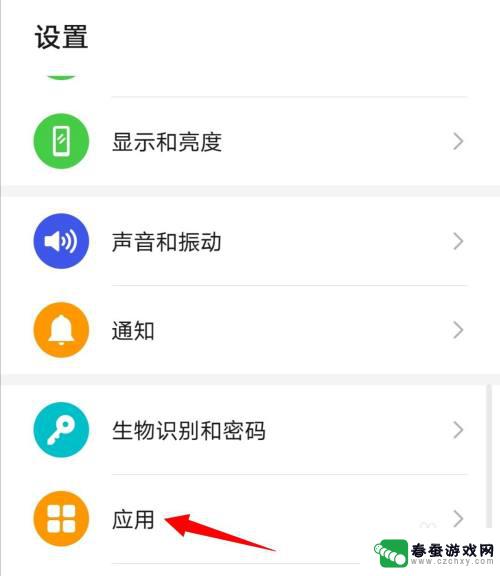 荣耀手机微信怎么开启浮窗 华为手机微信悬浮窗怎么开启
荣耀手机微信怎么开启浮窗 华为手机微信悬浮窗怎么开启想要在荣耀手机上开启微信的浮窗功能吗?或者是在华为手机上启用微信的悬浮窗功能?在当今社交媒体的普及下,微信已经成为了我们日常生活中不可或缺的工具之一,通过开启浮窗或悬浮窗功能,...
2024-10-08 11:34
-
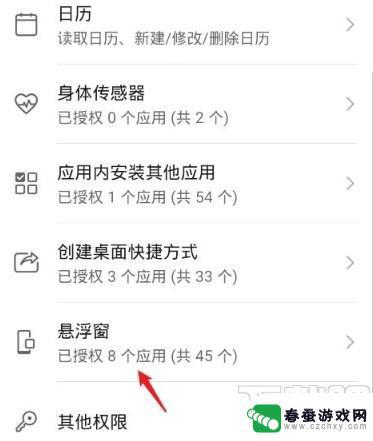 华为手机怎么出现浮窗 华为手机怎么设置悬浮窗
华为手机怎么出现浮窗 华为手机怎么设置悬浮窗在日常使用华为手机时,我们经常会遇到需要同时处理多个任务的情况,这时悬浮窗功能就成为了我们的好帮手。华为手机可以通过简单的设置操作,让悬浮窗在我们的手机界面上浮现出来,方便我们...
2024-08-08 15:19
-
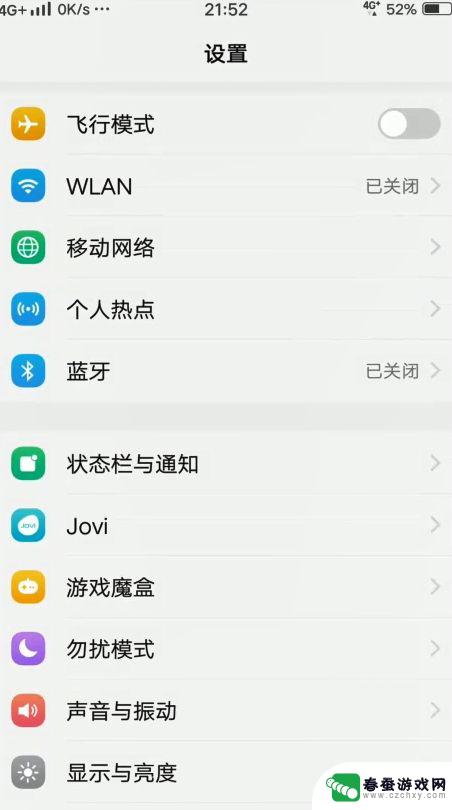 vivo手机钉钉开悬浮窗就会关上 vivo手机钉钉悬浮窗权限设置方法
vivo手机钉钉开悬浮窗就会关上 vivo手机钉钉悬浮窗权限设置方法随着移动办公的流行,许多人开始使用钉钉等办公软件来实现远程办公,有些用户在使用vivo手机时遇到了一个问题:当他们开启钉钉悬浮窗功能时,却发现它会自动关闭。这个问题让他们感到困...
2024-05-05 13:36
-
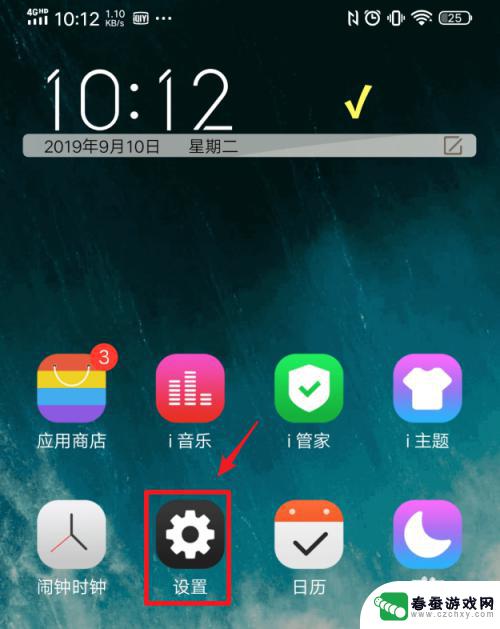 vivo手机悬浮标怎么关 VIVO手机悬浮球按钮怎么开启和关闭
vivo手机悬浮标怎么关 VIVO手机悬浮球按钮怎么开启和关闭现代手机已成为人们生活中不可或缺的重要工具,而VIVO手机的悬浮球按钮更是其独特的功能之一,悬浮球按钮的开启和关闭对于手机的使用体验有着重要的影响。如何开启和关闭VIVO手机的...
2023-12-03 16:39
-
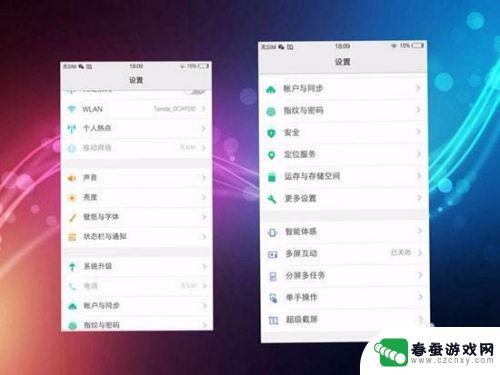 vivo手机怎样设置浮窗 vivo手机怎么设置应用悬浮窗
vivo手机怎样设置浮窗 vivo手机怎么设置应用悬浮窗vivo手机作为一款颇受欢迎的智能手机品牌,其功能丰富多样,其中包括设置浮窗和应用悬浮窗功能,用户可以通过简单的操作,让浮窗方便地浮现在屏幕上,方便快捷地进行多任务处理。同时用...
2024-07-11 09:26
-
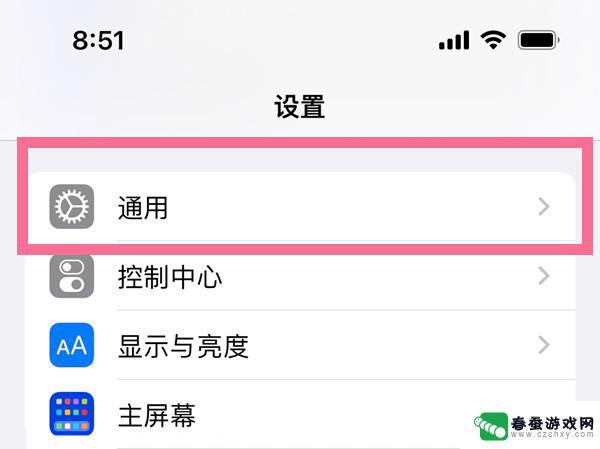 苹果手机怎么设置多平台悬浮 苹果13悬浮窗打开步骤详解
苹果手机怎么设置多平台悬浮 苹果13悬浮窗打开步骤详解苹果手机作为一款备受追捧的智能手机品牌,一直以来都以其卓越的性能和用户友好的操作界面而闻名,近期苹果推出的新一代手机——苹果13,引起了广大用户的热切关注。其中悬浮窗功能更是备...
2024-01-14 10:26
-
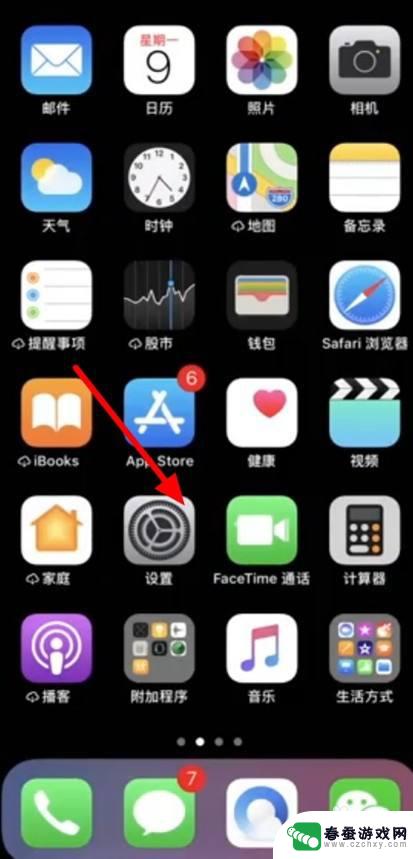 悬浮框苹果手机怎么设置 苹果手机悬浮窗权限如何打开
悬浮框苹果手机怎么设置 苹果手机悬浮窗权限如何打开苹果手机作为一款广受欢迎的智能手机,其悬浮窗功能给用户带来了更便捷的操作体验,有些用户可能不清楚如何设置苹果手机的悬浮窗权限,导致无法正常使用该功能。为了解决这个问题,本文将为...
2024-01-25 16:37
热门教程
MORE+热门软件
MORE+-
 大便探测器最新版
大便探测器最新版
89.91M
-
 上海仁济医院手机端
上海仁济医院手机端
56.63M
-
 夏虫漫画最新版本
夏虫漫画最新版本
40.86M
-
 2024我的极光预报官方正版
2024我的极光预报官方正版
7.87M
-
 盛世法律安卓
盛世法律安卓
27.30MB
-
 有道口语大师2024安卓版
有道口语大师2024安卓版
49.21M
-
 mutefun无声乐趣最新版本
mutefun无声乐趣最新版本
21.36MB
-
 i工业园区手机版app
i工业园区手机版app
35.13M
-
 猪妖快手赞赞宝最新版
猪妖快手赞赞宝最新版
69.43M
-
 萌趣计算器app最新版
萌趣计算器app最新版
54MB